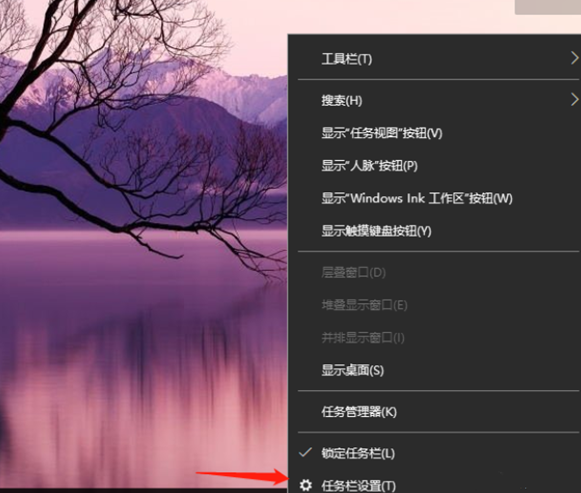相信很多人的电脑都在用Win10系统。最近有用户问Win10卸载不了更新文件怎么办?下面这篇文章为大家带来了Win10无法卸载更新文件的解决方案。下面我们来看看。
Win10无法卸载更新文件怎么办?
1.首先,在屏幕左下角的开始菜单中打开“设置”。
:  2.进入设置后,找到并打开“更新与安全”。
2.进入设置后,找到并打开“更新与安全”。
:  3.点击左边的“恢复”,然后点击“立即重启”。
3.点击左边的“恢复”,然后点击“立即重启”。
: 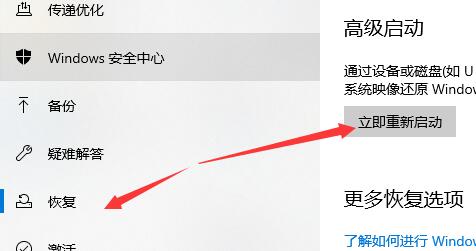 4.稍等片刻,系统会进入如下界面,选择“卸载预览更新”。
4.稍等片刻,系统会进入如下界面,选择“卸载预览更新”。
: 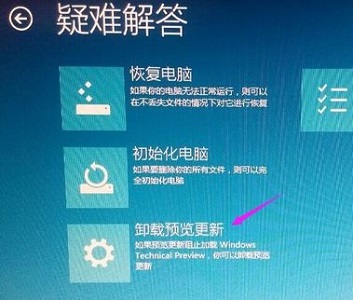 5.选择要卸载的帐户。
5.选择要卸载的帐户。
:  6.选择后输入账户密码,点击“确定”。
6.选择后输入账户密码,点击“确定”。
 7,然后选择右下角的“卸载”。
7,然后选择右下角的“卸载”。
:  8.卸载后点击“重启”即可。
8.卸载后点击“重启”即可。

未经允许不得转载:探秘猎奇网 » win10无法卸载功能更新失败(win10无法卸载更新kb)

 探秘猎奇网
探秘猎奇网 生姜治咳嗽一夜见效,生姜治咳嗽最有效的偏方是什么
生姜治咳嗽一夜见效,生姜治咳嗽最有效的偏方是什么 韩国核污水排海出现连锁反应,售卖日本核辐射区食品的地区
韩国核污水排海出现连锁反应,售卖日本核辐射区食品的地区 六朝古都是哪个城市,六朝是哪六朝?中国的古都有哪些?
六朝古都是哪个城市,六朝是哪六朝?中国的古都有哪些? 渝是哪个省的简称?你知道当地的火锅有什么特色吗?
渝是哪个省的简称?你知道当地的火锅有什么特色吗? 空气炸锅多少钱,空气炸锅操作简单方便
空气炸锅多少钱,空气炸锅操作简单方便 空调出风口滴水是怎么回事,空调出风口滴水处理小妙招?
空调出风口滴水是怎么回事,空调出风口滴水处理小妙招? 上牙代表父母下牙代表儿女,牙齿和运气之间的关系
上牙代表父母下牙代表儿女,牙齿和运气之间的关系 如何写泡泡字体?什么是泡泡字体
如何写泡泡字体?什么是泡泡字体